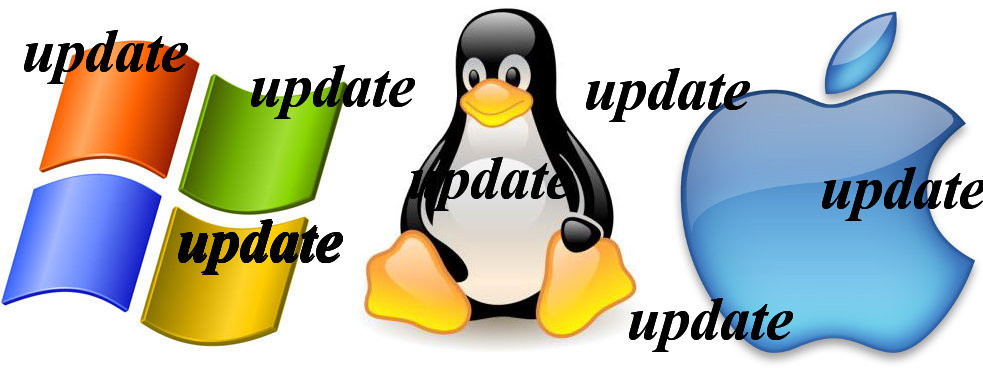Libre Office, Open Office yeterli geliştirme ve güncelleştirme yapmadığından mirasçısının önüne geçmiş durumda. Pek çok açık kaynaklı ofis kullanıcısı artık libre office kullanıyor. Açık kaynaklı sistemlerde sorun yaşanabilir ve çözüm için kullanıcıların bir birleriyle dayanışması gerekmektedir. Bizde bu dayanışmanın içerisine girelim ve yaşadığımız sorunları ve çözüm önerilerimizi yazıya dökelim.
Sorun : En güncel ofis sürümünü yükleyememek.
Çözüm: Kullandığımız siteme göre çözümlerimiz şöyle.
Windows sistemlerde önce java uygulamanızı güncelleyin. Bilgisayarınızdaki mevcut sürümü kaldırın ve www.java.com adresinden en güncel sürümü indirip kurun. Daha sonra http://tr.libreoffice.org adresinden en güncel ofis sürümünüzü ve dil dosyanızı indirip kurun.
Debian tabanlı linuxler için çözümümüz windows sisteme yakın fakat; Önce terminalimizi açarak
[php]sudo apt-get autoremove libreoffice-core[/php]
komutunu verip sistemdeki ofisimizi kaldıralım. Sonra
[php]sudo apt-get update[/php]
[php]sudo apt-get upgrade[/php]
komutları ile sistemimizi güncelleştirelim ve sistemi yeniden başlatalım. Daha sonrasında http://tr.libreoffice.org adresinden son sürüm ofis paketini, dil ve yardım dosyalarımızı indirelim. İndirdiğimiz dosyaları home/kullanıcı dizinine çıkaralım. Çıkardığımız klasörün ismini kolay akılda kalıcı olacak şekilde değiştirelim (örn; libreoffice gibi). Sonra terminal ile klasörün içine girelim sırası ile kodlarımız
[php]cd klasör adı Orn; cd /home/adem/libreoffice[/php]
Buradaki “adem” sizin kullanıcı adınızdır. Klasörün içinde iken
[php]dpkg -i *.deb[/php]
komutu ile bütün .deb uzantılı dosyaların kurulumunu yapmış olalım. DEBS klasörünün ve desktop integration klasörünün içerisindeki tüm deb dosyalarının kurulduğundan emin olalım. Desktop integration klasönünün isminide kısaltın desktop yapın ki terminalde iken içerisine girmeniz kolay olsun. Aynı işlemleri language ve help dosyaları için de uygulayalım. Kurulum tamamlandı ve hem menülerimiz hemde yardım bölümlerimiz Türkçe ve son sürüm oldu.
RPM paketi kullanan sistemlerde sadece kurulum kodları farklıdır diğer uygulamalarımız aynıdır. Örneğin klasörün içerisine girmek cd komutu ile yapılır fakat kurulum için “yum” “yast” gibi kurulum komutları gerekir. Kurulum yaptığınız işletim sistemine göre kodlarınızı yazmanız gerekir.
Sorun: Menüleri Türkçeleştirememek.
Çözüm: http://tr.libreoffice.org adresinden kullandığımız ofis sürümüne uygun dil paketini indirelim (3.5 kullanıyorsak indireceğimiz dil paketi 3.5 için Türkçe paketi olacaktır) Yukarıda anlattığımız komutlar ile sisteminize uygun bir şekilde kurulumunu yapalım. Sorun aşıldı. Şu komut öneri olarak verilmiş
[php]sudo apt-get install libreoffice-l10n-tr[/php]
fakat her sistemde işe yaramıyor. Deneyebilirsiniz örneğin ubuntu ve mint de işe yarıyor.
Sorun: Zemberek kasma donma kilitlenme
Çözüm: openjdk kullanın. Çözüm olmuyorsa sadece dil denetimi yaptıracağınız zaman eklentinizi etkinleştirin. Dil denetimini tamamladıktan sonra zemberek eklentisini devre dışı bırakın. Zemberek 2 sürümünde bu surun çözümlenecek fakat ne zaman çıkacağı kesin olarak belli değil. Yani çözümü yok. Boşuna forumlarda bu tarihten önce verilen çözümleri uygulayıp yorulmayın. (yazımızın tarihinden sonra sunulacak çözümler işe yarayabilir.)
Zemberek yerine hunspell kullanabilirsiniz. Hunspell kurulumu için
[php]sudo apt-get install hunspell[/php]
komutunu kullanabilirsiniz. Daha sonra Şu dosyayı libreoffice_dil_denetimi indirip zipten çıkartın. Daha sonra /usr/share/hunspell klasörünün içerisine kopyalayın. Bazı linux işletim sistemlerinde dosya yöneticisini, yönetici hakları ile açabilirsiniz Linuxmint gibi. Fakat bazı sistemlerde bu özellik olmadığından işlemi terminalde yapmalısınız. Şu komut ile kopyalamayı yapabilirsiniz.
Libre ofisi kullanım diliniz türkçe ise dil denetimini otomatik olarak yapacaktır. Bu çözüm microsoft işletim sistemlerinde çalışmaz.
Sorun: Farklı kaydetmede pptx, docx, xlsx kaydetme sorunu.
Çözüm: Çözüm malesef 4. sürümünde olacaktı fakat olmamış. Excel ve word dosyalarında çok sık olmasa da Powerpoint dosyalarında kesin sorun oluşturuyor. Geçici çözüm eski sürüm olarak kaydetmek. .docx olarak değil, .doc olarak kaydetmek. Yani şuan libre ofis ile ofis 2007 dosyası kaydetmek çok iyi bir sonuç vermiyor. Ofis 2003 olarak farklı kaydetmekte fayda var. pptx olarak kaydettiğimiz dosyaları tekrar açtığımızda tabloların ve grafiklerin kaydıklarını gördük.
Sorun: Microsoft makroları kullanamama.
Çözüm: Malesef çözüm yok. Microsoft makroları lisanslı olduğundan Microsoft ta bu kaynak kodlarını paylaşmadığı için kullanılamıyor. Fakat çok uzun bir süre daha direnebileceğini sanmıyorum.